u盘图标总出来怎么办啊|怎么让任务栏上的U盘小图标不显示
众所周知,把U盘插到电脑上之后,在电脑的右下角就会弹出一个U盘小图标,表示已经接入了外部设置。那要是把这个U盘小图标隐藏掉该怎么弄呢?隐藏掉U盘小图标再插入U盘就不容易被发现了。下面,跟小编一起来看一下具体操作步骤吧。
第一步,在电脑上打开360安全卫士,进入主页之后点击右上角的【三】形状按钮。

第二步,在展开的下拉菜单中,点击第一个选项【设置】。

第三步,在新弹出的【360设置中心】对话框中,点击左侧的【安全防护中心】选项。

第四步,拖动滚轴,找到并点击【U盘安全防护】选项。

第五步,在页面的右侧,找到并将【插入U盘后在任务栏显示U盘小图标】选项前面的【勾选去掉】,点击【确定】即可。

相关内容

主机怎么激活系统|Win7系统显示未激活怎么办
主机怎么激活系统|Win7系统显示未激活怎么办,系统,显示,主机,...

怎么制作u盘的图标|轻松制作自己的专属U盘图标
怎么制作u盘的图标|轻松制作自己的专属U盘图标,制作,盘图,专...

如何给电脑设置屏锁|办公族如何设置自动关闭显
如何给电脑设置屏锁|办公族如何设置自动关闭显示器,屏锁,显示...
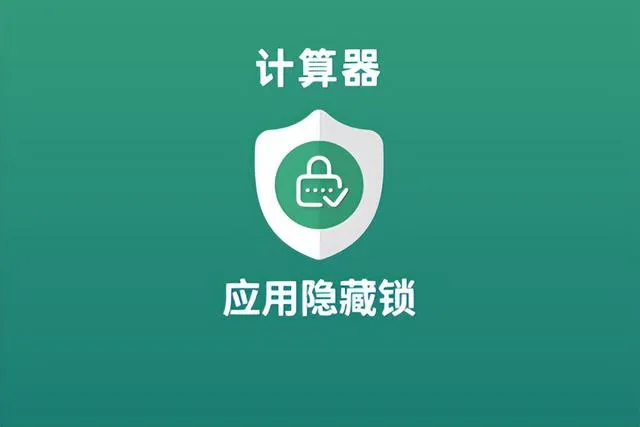
苹果手机怎么隐藏下载的软件|手机聊天软件怎么
苹果手机怎么隐藏下载的软件|手机聊天软件怎么隐藏,隐藏,下载...

怎么让电脑风扇声音小|电脑cpu风扇噪音大怎么解
怎么让电脑风扇声音小|电脑cpu风扇噪音大怎么解决,怎么让,原...

win7怎么样显示隐藏文件夹|隐藏文件和显示隐藏
win7怎么样显示隐藏文件夹|隐藏文件和显示隐藏的文件怎么设...

电脑有乱码怎么办|电脑无线网显示乱码咋办
电脑有乱码怎么办|电脑无线网显示乱码咋办,乱码,显示,区域,系...

电脑显示电缆被拔出怎么回事|网络电缆被拔出是
电脑显示电缆被拔出怎么回事|网络电缆被拔出是什么意思,拔出,...

u盘的文件如何显示不出来|u盘中为啥有文件却不
u盘的文件如何显示不出来|u盘中为啥有文件却不显示,显示,文件...

苹果如何隐藏照片|iphone隐藏照片怎么设置
苹果如何隐藏照片|iphone隐藏照片怎么设置,照片,隐藏,设置,密...

开机后桌面不显示图标怎么办|电脑开机后不显示
开机后桌面不显示图标怎么办|电脑开机后不显示桌面如何解决,...

无线网络掉线怎么回事|wifi经常掉线显示不可上
无线网络掉线怎么回事|wifi经常掉线显示不可上网怎么办,掉线,...

主板不显示怎么办|显示器黑屏的解决办法
主板不显示怎么办|显示器黑屏的解决办法,显示器,黑屏,显示,主...

软件出现无响应是怎么回事|软件显示网络未连接
软件出现无响应是怎么回事|软件显示网络未连接怎么办,网络,连...

电脑打开黑屏无显示怎么回事|电脑开机屏幕显示
电脑打开黑屏无显示怎么回事|电脑开机屏幕显示黑屏的解决办...



